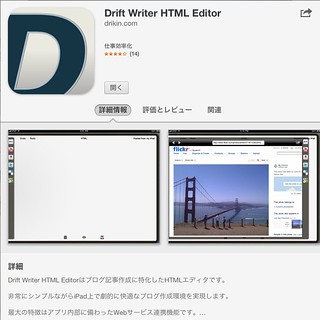
ついにDrift Writerが2.0.1でText Expanderに対応キタ━━━━━━(゚∀゚)━━━━━━!!!!!
やっとiPadでもブログが何とか書けるように。

カテゴリ: 仕事効率化
価格: ¥600
Text Expanderに対応
iOS版Text Expanderに対応し、格段に入力がしやすくなった。

カテゴリ: 仕事効率化
価格: ¥450
対応するってツイートしてから半年以上たったのにちっとも対応しなくて、2.0になってもしなかったから半分諦めてたんだけどやっとの事で対応。
普段からText Expanderを使ってブログを書いてる自分としては最高のアップデートになった。
Text Expanderの機能についてはこの記事を参照してね。

ブログを書く時はHTMLタグも一緒に書くので、Text Expanderの入力支援がないとブログが書けん。
タグ打ちでのブログ記述は一見面倒くさそうに見えるが、CSSと組み合わせると非常に細かい設定が出来て非常に便利。
<p>こういう書き方をするのがタグ打ち</p>
<p></p>や、<span></span>などでテキストを囲むことをマークアップと言うんだけど、このマークアップもText Expanderと連携することで非常に簡単にできるようになった。
Flickrとの連携も楽
Flickrに保存されている画像を貼り付けるのも非常に楽。
まず、Flickrの画像貼り付けボタンをタップ。
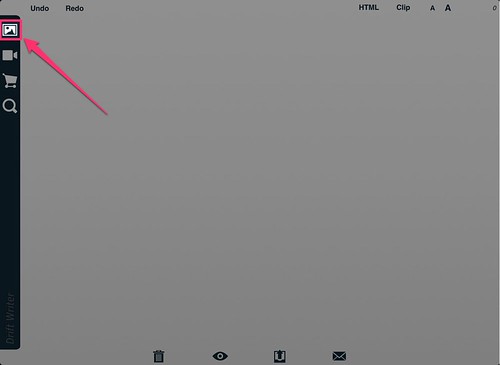
Flickrにログインして、貼り付けたい画像を選択して貼り付けボタンをタップ。
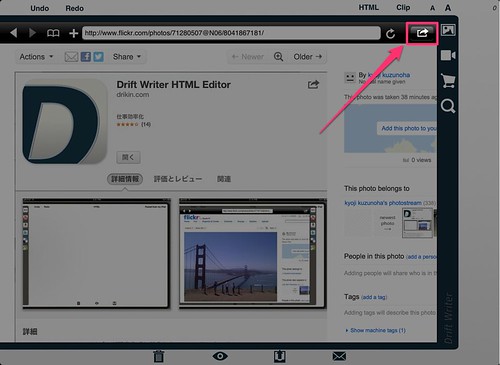
貼り付け時の画像の大きさを選び、タップ。
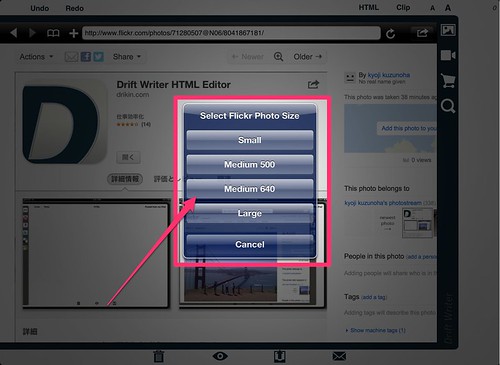
するとコードが貼り付けられる。
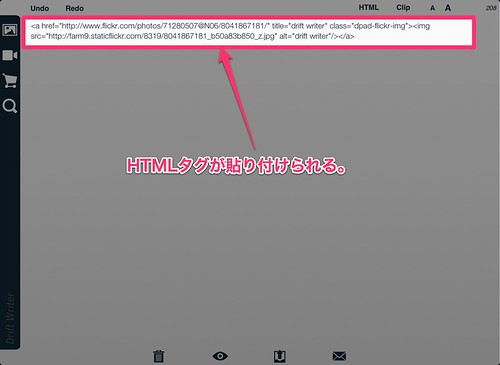
プレビューで見てみよう。
下にあるプレビューボタンをタップ。
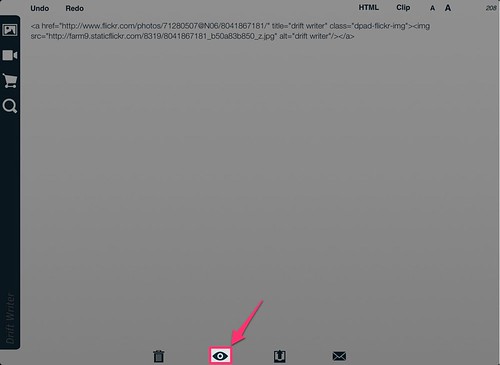
こんな感じでプレビューを確認しながら書くことが出来る。
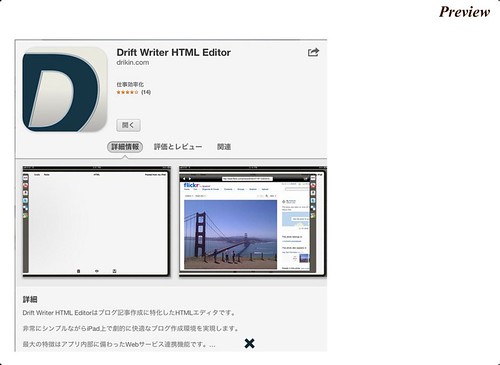
このブログもWordPressに移行してからはすべての画像をFlickrに保存してるので大変ありがたい機能。
画像の配置には工夫が必要
Flickrの画像の貼り付けは楽なのだがStyleタグは何も記述されないため、デフォルトの左詰で画像が表示される。
当ブログは中心に画像が来るようにStyleで指定してるため、中央配置するためにはstyleタグを追加する必要がある。
いちいち記述するのは面倒だが、Clipにコードを保存しておくことも出来る。
Clipをタップし、+ボタンをタップする。
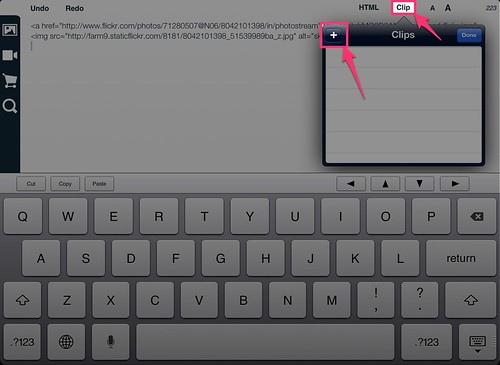
クリップ名を入力。
今回はImageCenterとした。
貼り付けるコードの部分に、
style=”display:block; margin-left:auto; margin-right:auto;”
と入力。
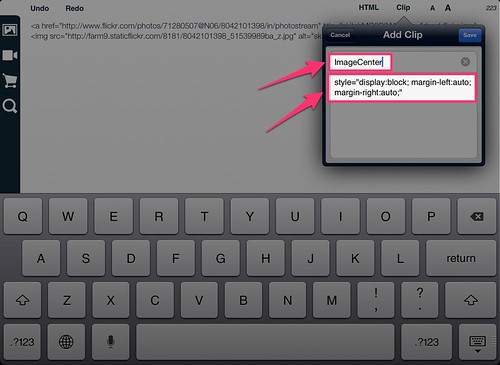
入力したらSaveボタンをタップして保存してClipsを閉じる。
右詰の場合は
style=”float:right;”
左詰の場合は
style=”float:left;”
と記述して保存すればよい。
貼り付けられたタグの最後の/>の手前の部分を選択する。
ポインタ→ | />
こういう感じ。
スペースを押して半角スペースを1つ入れる。
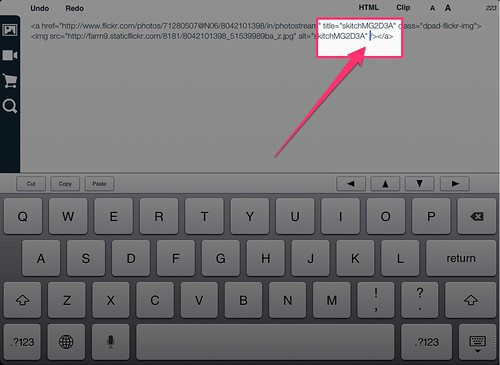
ClipをタップしてClipsメニューを開き、先ほど作ったImageCenterをタップ。
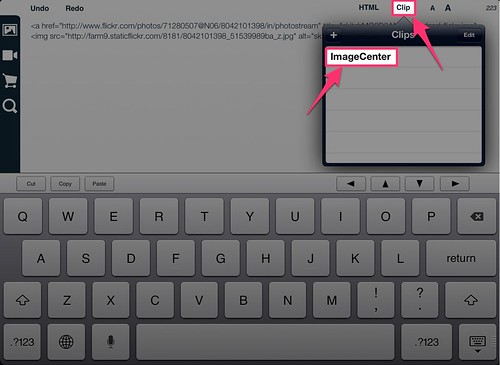
するとClipで設定したstyleタグが貼り付けられる。
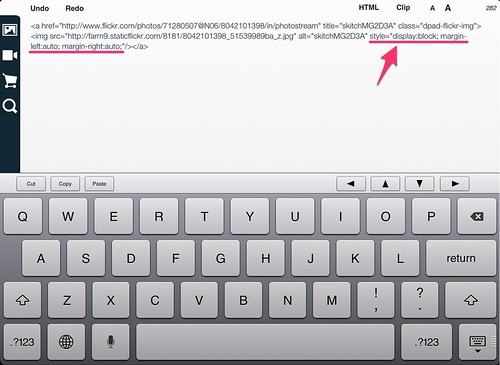
プレビューで見てみると、中央に配置されている。
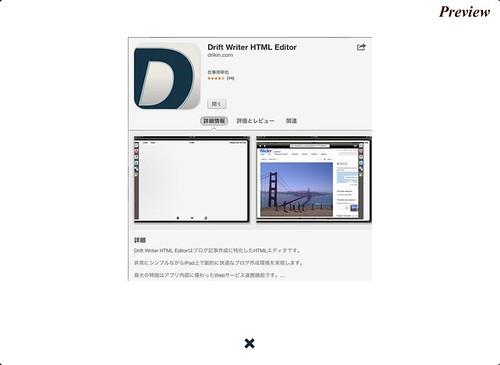
DriftWriterしか使わないタグはこのClipを使って保存しておくと便利。
アップロードもシンプル
アップロードも非常にシンプルで、設定→DriftWriterをタップすると、Compose URLというところに、ブログ記事の新規作成ページのURLを記述する。
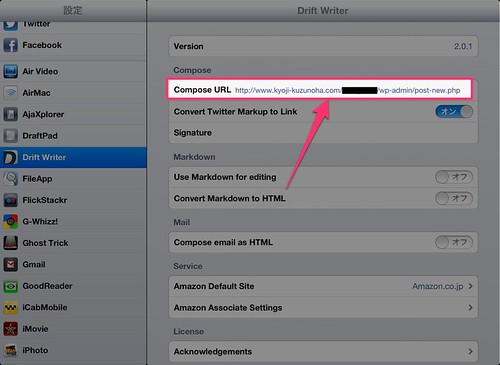
ブログを書き終わったらアップロードボタンをタップ。
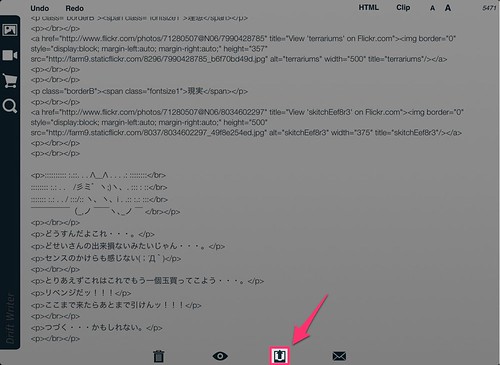
するとブログ記事の新規作成画面がSafariで開き、DriftWriterで記述していたテキストが自動でクリップボードにコピーされる。
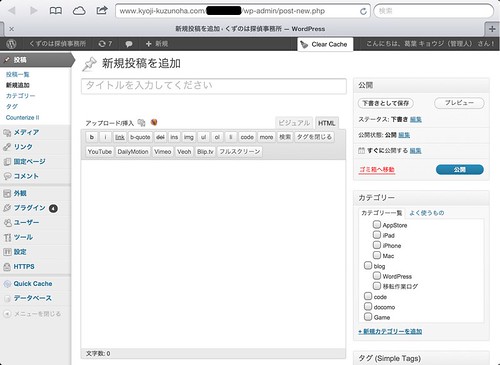
本文入力欄をタップし、ペーストする。
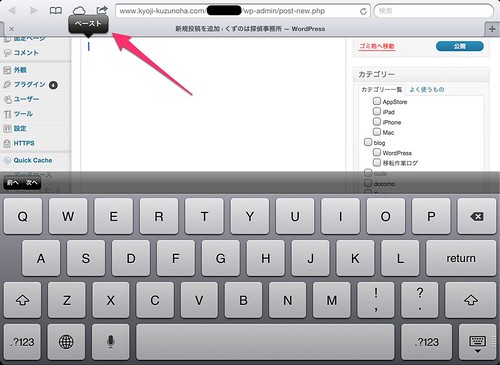
ブログ記事がペーストされる。
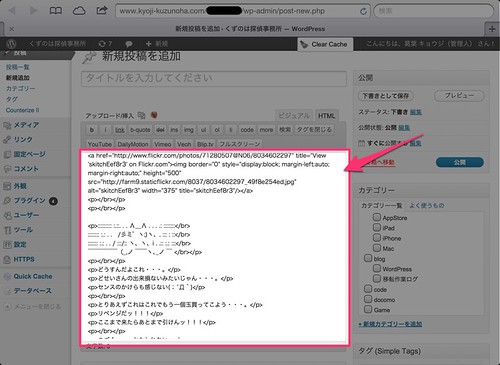
あとはタイトルを入力し、カテゴリやタグを選択してアップロードするだけ。
何とも大胆というか、シンプルというか。
だが、このシンプルさのおかげでどのブログでも対応できる。
ソフトウェアキーボードにある十字キーが嬉しい
ソフトウェアキーボード上に上下左右の十字キーと、切り取り、コピー、ペーストボタンが配置されている。
タップでのポインタ操作は非常にストレスがたまるので、これは非常に嬉しい。
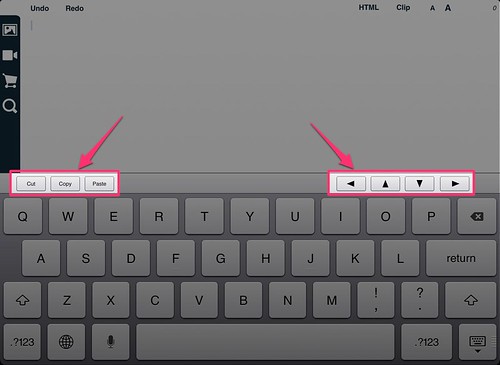
1つ前の行動に戻る(Undo)、1つ後の行動に戻る(Redo)も備えていて、ブログエディタとして必要な機能は殆ど備えている。

CSSでのプレビュー機能が欲しい
アマゾンリンクも簡単に貼れるし、Youtubeの貼り付けも出来るが、埋め込みコードの取得は出来ない。
多分これはm.youtube.comだと埋め込みコードを取得できないためだろう。
埋め込みプレイヤーを貼り付けたい場合は、SafariからYouTubeの動画を開いて埋め込みコードを取得する必要がある。
ここをちょっと改善して欲しいところだね。
あと、プレビューで見る時にCSSも読み込んでくれると非常に嬉しい。
MarsEditのようにCSSを記述しておけば読み込んでくれる形式にしておいてくれると最高なんだけど。
それから、プレビューをみる時にいちいちキーボードをしまわなければならないのが面倒くさい。
指を横にスライドするだけでプレビュー表示が出てきたりしてくれると非常に便利だと思う。
さらに、プレビューを出力する時、幅の指定が出来ると良いと思う。
プレビューでレイアウトを正確に表示出来るとアップロード時にいちいちレイアウトを確認する必要がないので助かる。
HTMLエディタに徹しているのだから、プレビュー表示は高機能であって欲しいなぁ。
これからのアップデートに期待。
※2012/10/06追記
なんと作者様からコメントを頂いた:(;゙゚’ω゚’):
ありがたやありがたや。
スワイプでプレビュー表示機能を備えているとのこと。
早速使ってみた。
二本指で上にスワイプするとプレビュー表示になる。
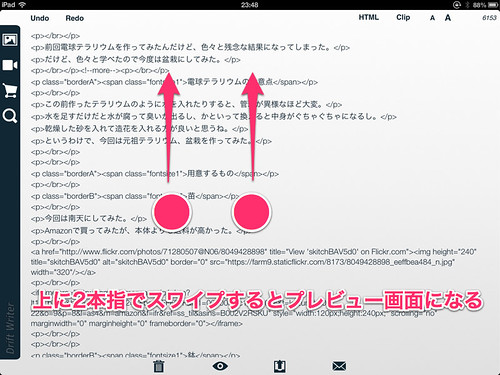
同じように上にスワイプすると入力画面に戻る。
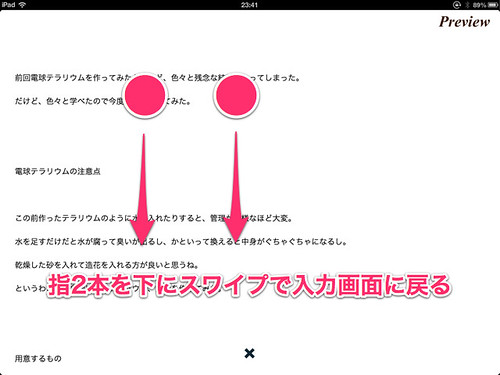
おおぅ。
知らなかった。
こりゃ便利。
指の方向を設定できると尚いいな。
上下だと入力画面が動いてしまってタグの位置がずれてしまうので、横にスワイプしたいところ。
非常に良く出来てるブログエディタ
一時期Blogsyも使っていたのだが、最初はハマって使っていたもののプレビューを見るたびに奇っ怪なタグを勝手に打ち込まれるので、使うのをやめてしまった。
Blogsyはビジュアル系エディタのようで、タグ打ちしない人にとっては相当使いやすいと思うけど。

カテゴリ: ソーシャルネットワーキング
価格: ¥450
でもこのソフトはタグを打ちながら書く自分には合いませんでした。
Drift Writerは勝手なことは一際せず、シンプルな動作に徹している。
プレビューを見てもタグを改変されることはない。
タグ打ち派向けのブログエディタ。
いちいちMBA11引っ張り出す場所もない時もあるし。
変換がアホで腹の立つ時もあるけど、このソフトはインターフェースが優れているのでiPadにしては書きやすい。
iPad持ちでタグを打ちながらブログを書く人は買って後悔のないソフトだと思う。

カテゴリ: 仕事効率化
価格: ¥600
大変詳細な解説ありがとうございます。
CSSにつきましては、テンプレートとなるHTMLをURLで指定してプレビューをカスタマイズ出来る機能を次のバージョンで追加しようと思います。
また、すっごいわかりづらいんですが、二本指上スワイプでいつでもプレビューを呼び出すことができますw
今後ともよろしくお願いします。
うおお!まさか作者様からコメントを頂けるとは!
ありがとうございますヽ(´ー`)ノ
しかも次のバージョンでCSS対応とは・・・!
ありがたやありがたや。
スワイプでプレビューは記事に追加しました。
こんな機能があったとは。
後、タグの色分け機能の追加も出来たらお願いします!
それと、左からにょきっと出てくる枠でプレビュー見られたら最高です!
待ちまくりますのでお願いします!w
追記ありがとうございます!
CSS機能に関しては、単純にCSSだけ指定しても意外と使いづらかったので、ここはいっそマニアしようと言うことでテンプレートURLを指定する形にしようと思っています。
具体的には
%みたいなテキストをどこかに置いておいて%がDrift Writerの内容で置き換えられる感じです。
これだと自分のブログのソースを流用して、本文分をくりぬいて使うと、ほぼ完璧なプレビューになるので、最終投稿時のプレビューの手間が省ける感じです。
左から出る枠の動き辺りに関しては全般的に見直そうかなと思っている今日この頃。iPhone対応したいですし! 😉
フィードバック大歓迎なのでいつでもよろしくお願いします!
うおお、すごい進化ですね!
完全なプレビューになるとiPadだけで完結できるので非常にありがたいです。
iPhone版出るんですか!?
超期待してます!
タグの色分け、右へスワイプでプレビュー、左スワイプでメニュー、CSSと連携していただければ
いつでもブログ書けて最高ですヽ(´ー`)ノ
最近はゴリゴリDrift Writerで書いてますけど、やっぱりText Expander使えると快適ですね。
Macではスニペットにa;とか、最後に;をつけて変換してたんですが、
iPadのソフトウェアキーボードだとそれが.?123ボタンを押さないと記述できないんですよね。
– / : ; () キーがソフトウェアキーボードの上に加わるとものすごく快適なんですが・・・。
気が向いたらでいいんで、是非とも対応をおねがいしますm(_ _)m
こんにちは。
とってもいいアプリなので自分でも使ってみよと思っているのですが、画像はiPad内のフォトアルバムにあるものも貼り付けることはでるのでしょうか。
みなさんFlickrをお使いのようなのですが、私はデバイス内の画像を使うほうがおおいので・・・
教えて頂ければ嬉しいです。
WordPressは自分のサーバーにアップロードしますからね。
そういう場合はWordPress用のアプリを使わないと駄目なんじゃないでしょうか。
このアプリはHTMLエディタですので、あらゆるブログサービスにある程度対応できる分、
そういうところは弱いです。
自分の場合はサーバーに負荷をかけたくないので、
画像を一旦Flickrにアップロードしているのでこのアプリは重宝してます。